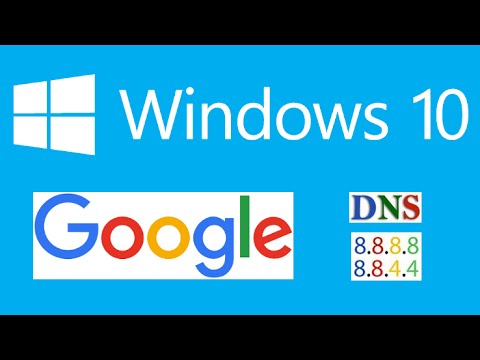
En este tutorial aprenderás cómo configurar el DNS de tu PC con sistema operativo Windows 10. El DNS o Sistema de Nombres de Dominios es una herramienta que permite traducir las direcciones IP de los servidores en nombres de dominio fáciles de recordar. La configuración del DNS en tu PC puede mejorar la velocidad de navegación y la estabilidad de la conexión a internet. Sigue los pasos que te presentaremos a continuación y descubre cómo configurar el DNS en tu PC Windows 10 de manera sencilla y rápida.
Configuración del DNS en Windows 10: Guía paso a paso para una conexión de red eficiente
El DNS o Sistema de Nombres de Dominio es un servicio que se encarga de traducir los nombres de dominio en direcciones IP. Esto significa que cuando ingresamos una dirección web en nuestro navegador, el DNS se encarga de buscar la dirección IP correspondiente para poder acceder al sitio web deseado. Por lo tanto, una configuración adecuada del DNS puede mejorar significativamente la eficiencia de nuestra conexión de red.
A continuación, presentamos una guía paso a paso para configurar el DNS en Windows 10:
Paso 1: En primer lugar, debemos abrir el Panel de Control de nuestro sistema. Podemos hacerlo seleccionando la opción “Panel de Control” desde el menú de inicio.
Paso 2: Una vez en el Panel de Control, debemos seleccionar la opción “Red e Internet” y luego hacer clic en “Centro de redes y recursos compartidos”.
Paso 3: En el Centro de redes y recursos compartidos, debemos seleccionar la opción “Cambiar configuración del adaptador” que se encuentra en el menú de la izquierda.
Paso 4: A continuación, debemos seleccionar la conexión de red que deseamos configurar (por ejemplo, Wi-Fi o Ethernet) y hacer clic con el botón derecho del mouse sobre ella. Luego seleccionamos la opción “Propiedades”.
Paso 5: En la ventana de Propiedades, debemos buscar la opción “Protocolo de Internet versión 4 (TCP/IPv4)” y seleccionarla. Luego hacemos clic en el botón “Propiedades”.
Paso 6: En la ventana de Propiedades de TCP/IPv4, debemos seleccionar la opción “Usar las siguientes direcciones de servidor DNS”. Luego, ingresamos las direcciones de los servidores DNS que deseamos utilizar (por ejemplo, 8.8.8.8 y 8.8.4.4 para los servidores DNS de Google). También podemos utilizar otros servidores DNS de nuestra preferencia. Una vez ingresadas las direcciones, hacemos clic en “Aceptar”.
Paso 7: Finalmente, hacemos clic en “Aceptar” en la ventana de Propiedades de la conexión de red y cerramos todas las ventanas abiertas.
Con estos sencillos pasos, hemos configurado el DNS en nuestro sistema Windows 10 y mejorado la eficiencia de nuestra conexión de red. Es importante recordar que un DNS adecuado puede mejorar significativamente la velocidad de nuestro acceso a internet y la navegación en la web.
Consejos para resolver problemas de DNS en Windows 10
Si tienes problemas de conexión a internet en tu PC con Windows 10, es posible que se deba a un problema de DNS. DNS significa Sistema de Nombres de Dominio y es el encargado de traducir las direcciones IP en nombres de dominio. Aquí te dejamos algunos consejos para resolver problemas de DNS en Windows 10.
1. Verifica tu conexión a Internet: Lo primero que debes hacer es verificar que tienes una conexión a Internet estable. Si no tienes conexión a Internet, no podrás resolver ningún problema de DNS.
2. Verifica la configuración de DNS: Verifica que la configuración de DNS de tu PC esté correcta. Para ello, abre el Panel de Control y selecciona «Redes e Internet». Luego, selecciona «Cambiar configuración del adaptador» y selecciona tu adaptador de red. Haz clic con el botón derecho del ratón y selecciona «Propiedades». En la pestaña «Protocolo de Internet versión 4 (TCP/IPv4)», verifica que la opción «Obtener una dirección IP automáticamente» esté seleccionada y que la opción «Obtener la dirección del servidor DNS automáticamente» también esté seleccionada.
3. Reinicia tu router y tu PC: Si después de verificar la configuración de DNS, sigues teniendo problemas, intenta reiniciar tu router y tu PC. A veces, simplemente reiniciar estos dispositivos puede solucionar el problema.
4. Utiliza la herramienta de solución de problemas de Windows: Si todavía tienes problemas, utiliza la herramienta de solución de problemas de Windows. Para ello, ve a «Configuración» y selecciona «Actualización y seguridad». Luego, selecciona «Solucionar problemas» y sigue las instrucciones que aparecen en pantalla.
5. Cambia el servidor DNS: Si nada de lo anterior funciona, puedes intentar cambiar el servidor DNS. Para ello, ve a la configuración de tu adaptador de red (como se explicó en el punto 2) y selecciona la opción «Usar las siguientes direcciones de servidor DNS». Introduce las siguientes direcciones de servidor DNS: 8.8.8.8 y 8.8.4.4 (estas son las direcciones de servidor DNS de Google). Luego, reinicia tu PC y tu router.
Con estos consejos, deberías ser capaz de resolver la mayoría de los problemas de DNS en Windows 10. Si todavía tienes problemas, es posible que debas contactar con tu proveedor de Internet o con un técnico especializado.
Comprendiendo el sistema de nombres de dominio (DNS) en Windows 10
Cuando navegamos por la web, escribimos una dirección URL en nuestro navegador y esperamos a que la página se cargue. Pero, ¿alguna vez te has preguntado cómo tu computadora sabe a dónde enviar tu solicitud para encontrar esa página web?
La respuesta es el sistema de nombres de dominio (DNS). El DNS es un sistema que traduce las direcciones URL que ingresamos en nuestro navegador en direcciones IP que las computadoras pueden entender y encontrar. En otras palabras, el DNS actúa como una guía telefónica para la web.
En Windows 10, podemos configurar el DNS de nuestra computadora. Esto puede ser útil si queremos utilizar un servicio de DNS personalizado, como OpenDNS o Google DNS, o si queremos solucionar problemas de conexión a Internet.
Para configurar el DNS en Windows 10:
Paso 1: Abre el Panel de Control de Windows.
Paso 2: Haz clic en «Red e Internet».
Paso 3: Haz clic en «Centro de redes y recursos compartidos».
Paso 4: Haz clic en «Cambiar configuración del adaptador».
Paso 5: Haz clic con el botón derecho del mouse en la conexión de red que deseas configurar y selecciona «Propiedades».
Paso 6: Haz clic en «Protocolo de Internet versión 4 (TCP / IPv4)» y luego en «Propiedades».
Paso 7: Selecciona «Usar las siguientes direcciones de servidor DNS» y escribe la dirección IP del servidor DNS que deseas utilizar.
Paso 8: Haz clic en «Aceptar» para guardar los cambios.
Ahora tu computadora utilizará el servidor DNS que has configurado. Si tienes problemas de conexión a Internet, cambiar el DNS puede ser una solución efectiva.
Conclusión
El sistema de nombres de dominio es una parte esencial de la web que nos permite acceder a los sitios que amamos. Configurar el DNS en Windows 10 es fácil y puede ser útil para solucionar problemas de conexión a Internet o para utilizar un servicio de DNS personalizado.
El proceso de activación del servidor DNS: todo lo que necesitas saber
El DNS (Domain Name System) es un sistema que se encarga de convertir los nombres de dominio en direcciones IP. Para que el DNS funcione correctamente, es necesario activar un servidor DNS en tu ordenador. En este artículo, te explicamos todo lo que necesitas saber sobre el proceso de activación del servidor DNS en Windows 10.
Paso 1: Acceder a la configuración de red
Lo primero que debes hacer es acceder a la configuración de red de tu ordenador. Para ello, haz clic en el icono de red que aparece en la barra de tareas y selecciona la opción «Configuración de red e Internet».
Paso 2: Acceder a las propiedades de la conexión
Una vez dentro de la configuración de red, haz clic en la opción «Cambiar opciones del adaptador». Se abrirá una ventana con las conexiones de red disponibles en tu ordenador. Selecciona la conexión que quieres configurar y haz clic con el botón derecho del ratón. Selecciona la opción «Propiedades» del menú desplegable.
Paso 3: Configurar el servidor DNS
Dentro de las propiedades de la conexión, busca la opción «Protocolo de Internet versión 4 (TCP/IPv4)» y haz clic en el botón «Propiedades». Se abrirá una nueva ventana en la que podrás configurar el servidor DNS. Selecciona la opción «Usar las siguientes direcciones de servidor DNS» y escribe la dirección IP del servidor DNS que quieres utilizar.
Paso 4: Guardar los cambios
Una vez hayas configurado el servidor DNS, haz clic en el botón «Aceptar» para guardar los cambios. Cierra todas las ventanas abiertas y reinicia tu ordenador para que los cambios surtan efecto.
Con estos sencillos pasos, podrás activar el servidor DNS en tu ordenador con Windows 10. Recuerda que el servidor DNS es fundamental para navegar por Internet, ya que es el encargado de convertir los nombres de dominio en direcciones IP.
